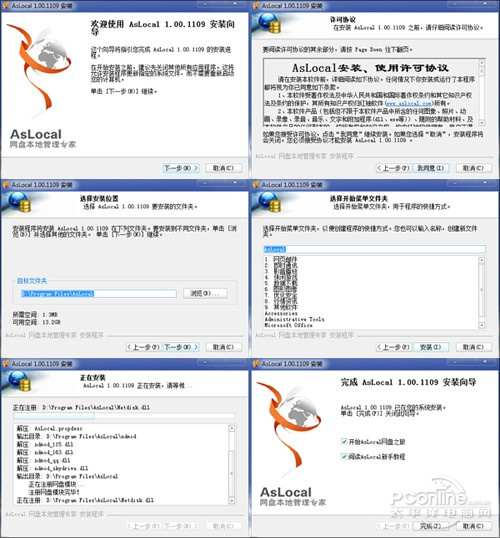|
如今U盘的应用越来越少了,更多的人习惯于使用网络硬盘。于是几年时间不到,各种网盘星罗棋布,逐渐占据了互联网的半壁江山。正如我们所知道的,每一款网盘都有自己的专用网页,虽然大多带有客户端工具,但注册一款安装一个的做法也的确让人有些头疼。 有没有一款软件能够将所有网盘统一管理呢?几天前,一次意外邂逅让笔者认识了这款软件,它的最大亮点就在于,能让我们像U盘一样通过“我的电脑”操作网盘。而且这款软件的名字也很好记,就叫“AsLocal网盘本地管理专家”。
1. 软件安装 软件体积很小,只有545KB。安装过程和很多软件一样,只有许可协议、安装路径这样一些标准选项,应该说没有什么特别的难度。整个安装比较干净,没有发现第三方软件。由于涉及到程序需要,安装过程中如果资源管理器处于打开状态,会被软件自动关闭,除此之外就再没有什么特别之处了。
安装完毕,会在“我的电脑”中生成一个“我的网盘”图标,这就是我们今天要介绍的主角了。点击后,软件会在状态栏中显示出自己的名称、官网,以及当前版本等信息,双击鼠标即可进入。
2. 建立网盘 首次进入是一片空白,右击鼠标可以看到一个右键菜单,这和本地驱动器操作是一模一样的。找到并点击“新建网盘”,然后输入自己的网盘密码就可以了。
网盘的建立比较简单,AsLocal简化了相关操作,无论你是建立115网盘,还是QQ文件中转站,都可以在同一样式的页面中完成。输入栏上方会显示出当前网盘的相关简介,甚至你还可以借助里面的“注册新帐号”进入网盘官网来建立自己的网盘帐号。此外底端“名称”栏,则提供了一项自定义“我的网盘”中文件的功能。唯一遗憾的,就是目前仅支持四款网络硬盘,而且也无法自定义添加。
----------------------------------------------------------------------------- 更多关于网盘的资讯: 七大网盘大PK!谁才是最好用的分享工具 谁让你更惬意? 国内五大主流网盘横评 -----------------------------------------------------------------------------
|
正在阅读:挑战你的极限!像U盘一样管理网络硬盘挑战你的极限!像U盘一样管理网络硬盘
2012-01-05 16:40
出处:PConline原创
责任编辑:wuweilong
键盘也能翻页,试试“← →”键
| 本文导航 | ||
|